기본적으로 윈도우 10 파일 탐색기에는 최근 열었던 파일을 보여주는 메뉴가 있지만, 개인적으로는 별도의 창에서 최근 사용한 파일을 한꺼번에 보여주는 편이 더 편리하다고 생각해요. 그래서 오늘은 최근 사용한 파일 폴더를 파일 탐색기 바로가기 메뉴에 고정하는 방법을 알려드릴게요!

1. 파일 탐색기를 열고, '내PC' 라고 써 있는 주소창의 위치를 전체 선택합니다.
(파란색으로 텍스트가 선택되면 폴더 주소를 편집할 수 있는 상태예요.)
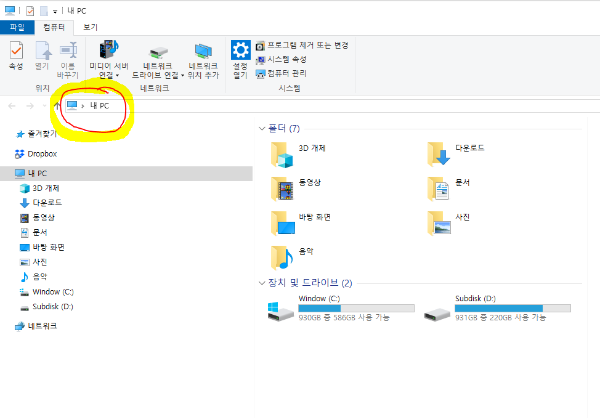
2. 주소창에 %AppData%\Microsoft\Windows\Recent 를 붙여넣고 엔터를 누르면,최근 사용한 파일이 목록으로 나타난 별도의 폴더가 열립니다.
3. 이제 왼쪽 즐겨찾기 메뉴 위에서 -- > 우클릭 > '현재 폴더를 즐겨찾기에 고정'을 선택하세요.
이렇게 하면 파일 탐색기 왼쪽 메뉴에 '최근 문서'라는 폴더와 전용 아이콘이 나타납니다.
이제 언제든지 최근 사용한 문서를 이 폴더에서 찾을 수 있어요!

최근 문서 폴더의 기본 정렬 순서는 파일과 폴더 이름이지만, 파일을 '수정한 날짜' 순으로 정렬하면 더욱 편리하게 사용할 수 있습니다. 최신 파일을 빠르게 찾을 수 있거든요!
활용 예시
예를 들어, 방금 전 작업한 파일을 지메일에 첨부할 때, 기본 설정으로 열리는 파일 탐색기에서 헤매지 않고, 왼쪽에 고정해 둔 최근 문서 폴더에서 바로 찾을 수 있습니다. 이렇게 하면 작업 시간을 크게 단축할 수 있어요!
여러분도 이 간단한 팁을 활용해 보세요! 최근 사용한 파일을 쉽고 빠르게 찾을 수 있을 거예요. 진짜 편리합니다. 문서를 많이 열었다 닫았다 하는 업무를 하시는 분들은 정말 편리합니다.
긴 URL을 짧게 만들어주는 사이트 BEST 3
인터넷을 사용하면서 긴 URL 주소를 짧게 만들어 공유하기 원하는 경우가 많습니다. 이러한 필요성에 부응하여 다양한 링크 주소 줄이기 서비스가 등장했습니다. 본 글에서는 이용자의 편의를
njoyjjang.com
배민 배달비 무료 2024 4월 1일부터
배민 무료배달 서비스 이용 방법 배민이 제공하는 무료배달 서비스, '알뜰배달'은 사용자들에게 저렴하면서도 편리한 배달 옵션을 제공합니다. 이 서비스는 여러 주문을 한 번에 배달하는 방식
njoyjjang.com
2024 지방직 공무원 시험 준비를 위한 구체적인 전략
오늘은 지방직 공무원 시험을 준비하는 분들을 위해 효과적인 시험 준비 방법에 대해 알아보겠습니다. 기본 준비 먼저, 시험 준비의 기본은 시험 일정과 구조를 정확히 파악하는 것입니다. 원서
njoyjjang.com
불법 콘텐츠 공유의 대명사, 누누티비
오늘은 불법 콘텐츠 공유 사이트로 유명한 누누티비에 대해 자세히 알아보겠습니다. 누누티비는 영화, 드라마, 애니메이션 등 다양한 저작권 보호 콘텐츠를 무단으로 업로드하고 공유하며 문제
njoyjjang.com
홈스쿨링 수학 : 부모의 자세 BEST 4
홈스쿨링에서 초등 수학을 가르치는 과정은 부모와 자녀 모두에게 인내와 이해가 필요한 여정입니다. 이 여정에서 부모님의 태도와 접근 방식은 아이의 학습 태도와 자신감에 큰 영향을 미칩니
njoyjjang.com


